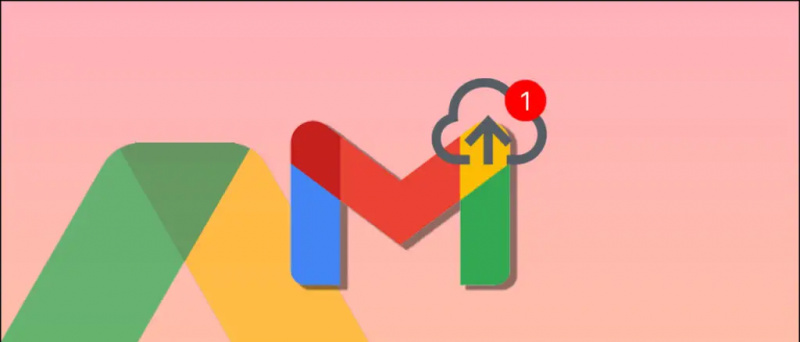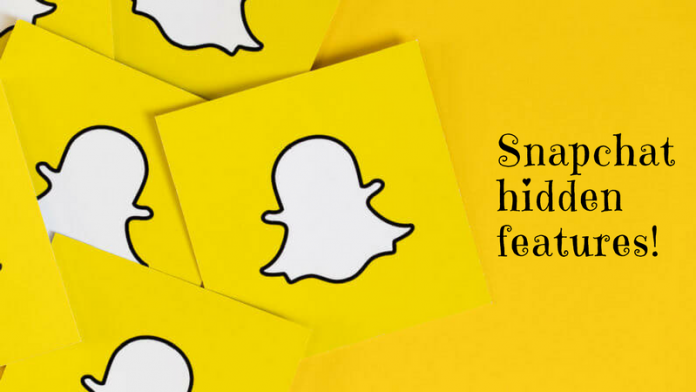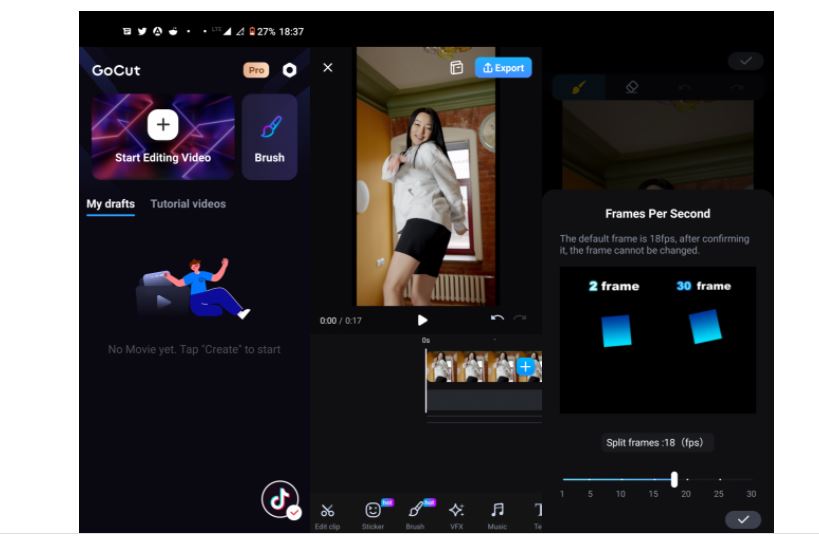Vivo NEX er en fantastisk og revolutionerende smartphone med en 6,6 tommer skærm uden ramme. Det fremadvendte kamera og skærmstøjteknologi er heller ikke almindelige funktioner. Men der er meget mere at udforske om denne smartphone, så vi viser 15 skjulte funktioner i Vivo NEX, som vil gøre smartphonen bedre på forskellige måder.
Navigationsbevægelser

Du kan aktivere swipe-navigationsbevægelser i Jeg bor Nex ligesom iPhone X. Gå til Indstillinger> Systemnavigation> vælg Navigationsbevægelser for at aktivere dem. Du kan ændre siden af returbevægelsen til højre eller venstre. Du kan også ændre stilen til navigationsbevægelser i menuen Indstillinger for systemnavigation.
Spilletilstand

Game Mode forklarer sig selv, det øger ydeevnen for dit spil ved at dræbe nogle mindre nyttige baggrundsaktiviteter. For at aktivere dette skal du åbne kontrolpanelet ved at stryge op fra skærmknappens kant og trykke på Spiltilstand for at tænde det.
Citat, spiltilstand tømmer batteriet hurtigt, så husk at slukke for det efter spil.
Netværkshastighed

Du kan kontrollere hastigheden på dit netværk lige til meddelelsen er øverst. Som standard er denne funktion deaktiveret. For at aktivere dette skal du gå til Indstillinger> Systembjælke og underretning og aktivere Netværkshastighed. Dette viser den aktuelle netværkshastighed på meddelelseslinjen.
Batteriprocent
For at aktivere teksten på procentdelen af batteriet på meddelelseslinjen skal du gå til Indstillinger> Statuslinje og besked> trykke på indstillingen Batteriprocent. Du kan vælge mellem valgmuligheder, om teksten skal vises inden i batteriikonet eller uden for batteriikonet.
Øjenbeskyttelse

Øjenbeskyttelse tilføjer et farvefilter til skærmen, der gør teksten på skærmen let at læse under dårlige lysforhold uden at skade øjnene. For at aktivere dette skal du gå til Indstillinger> Skærm og lysstyrke> Øjenbeskyttelse. Her kan du også indstille tiden til automatisk at aktivere og deaktivere øjenbeskyttelsen.
App display ratio
Nogle apps er ikke optimeret til skærmtypen af Vivo NEX, og det viser et tomt mellemrum i apps brugergrænseflade. For at optimere appen til denne skærm skal du bare starte appen og du vil se et vandret banner under appens brugergrænseflade. Tryk på banneret, og tryk derefter på OK, appen genstarter i fuld visning.
Vækning af skærmpåmindelse
For at vække din smartphone hver gang, ankommer en meddelelse til din telefon, du kan aktivere denne mulighed. Gå til indstillinger> statuslinje og underretning> aktivér mulighederne for påmindelse om Wake-up screen der. Denne mulighed tager mere batteri end normalt, så deaktiver disse muligheder, hvis din telefon har lavt batteriniveau.
Pop-up-lyd fra kameraet
Kameraet dukker op på Vivo Nex ser cool ud, du kan gøre det endnu køligere ved at tilføje en lyd til det. Gå til Indstillinger> Lyd, og Vibration> Pop up-lyd fra kamera> vælg en af de tre muligheder, der er tilgængelige der.
Altid udstillet
Altid på skærmen er bedst for din smartphone med Super AMOLED-skærme ligesom Vivo Nex, det viser tid og mere information, når skærmen ikke lyser. For at aktivere dette, kom du til Indstillinger> Låseskærm, startskærm og tapet> tryk på Altid på skærmindstillinger og aktiver det.
Super strømbesparende tilstand
Denne funktion sparer dig under kritiske forhold, når du har super lavt batteri tilbage på din smartphone. Denne funktion begrænser smartphoneens funktioner og sparer batteriet maksimalt. Denne funktion lukker enhver app, der kører i baggrunden, så gem alt, du arbejder på, før du aktiverer denne funktion.
Opryd opbevaring
Vivo Nex leveres med en cache-rengøringsfunktion, der er skjult inde i indstillingerne. Rydning af cache gør din smartphone lidt hurtigere, gå til Indstillinger> RAM og lagerplads> Oprydning af lagerplads. Her finder du alle muligheder for rengøring af cache og opbevaring.
Nem berøring
Vi ved, at navigationsbevægelserne ikke er for alle, og disse er også noget forvirrende. Så Vivo har tilføjet en anden navigationsindstilling kaldet Easy touch, for at aktivere denne funktion skal du gå til Indstillinger> Flere indstillinger> Easy Touch. Dette fungerer selv med enten navigationsknapperne eller bevægelser.
Ansigtsskønhed til videoopkald
Denne funktion forklarer sig selv, og du kan aktivere denne funktion ved at gå til Indstillinger> Flere indstillinger> Ansigtsskønhed til videoopkald. Du kan tillade det på de apps, du har brug for, der viser alle de understøttede videoopkaldsapps, så du kan vælge den, du vil bruge skønhedsfilteret til.
Meddelelser om lommelygte
Hvis du har en vane med at placere din smartphone på hovedet på bordet og savner små meddelelser, når de ankommer. Aktiver derefter lommelygtebeskeder, som lyser lommelygten, når meddelelsen ankommer. For at aktivere det skal du gå til Indstillinger> Flere indstillinger> Lommelygteunderretninger.
App-kloner
Appkloner duplikerer en app på din smartphone, så du kan bruge to konti på den samme app på den samme telefon. Gå til Indstillinger> Appklon> skift skift mellem den app, du vil klone. Dette opretter en anden app på startskærmen, så du skelner mellem originalen og klonappen.
Konklusion
Der er meget mere end listen her, du kan udforske dem i indstillingsmenuen, og hvis du finder dem, fortæl os, så vi kan tilføje dem på vores liste. For flere tip og tricks, følg vores sociale mediesider og abonner på vores YouTube-kanal.
Facebook-kommentarer